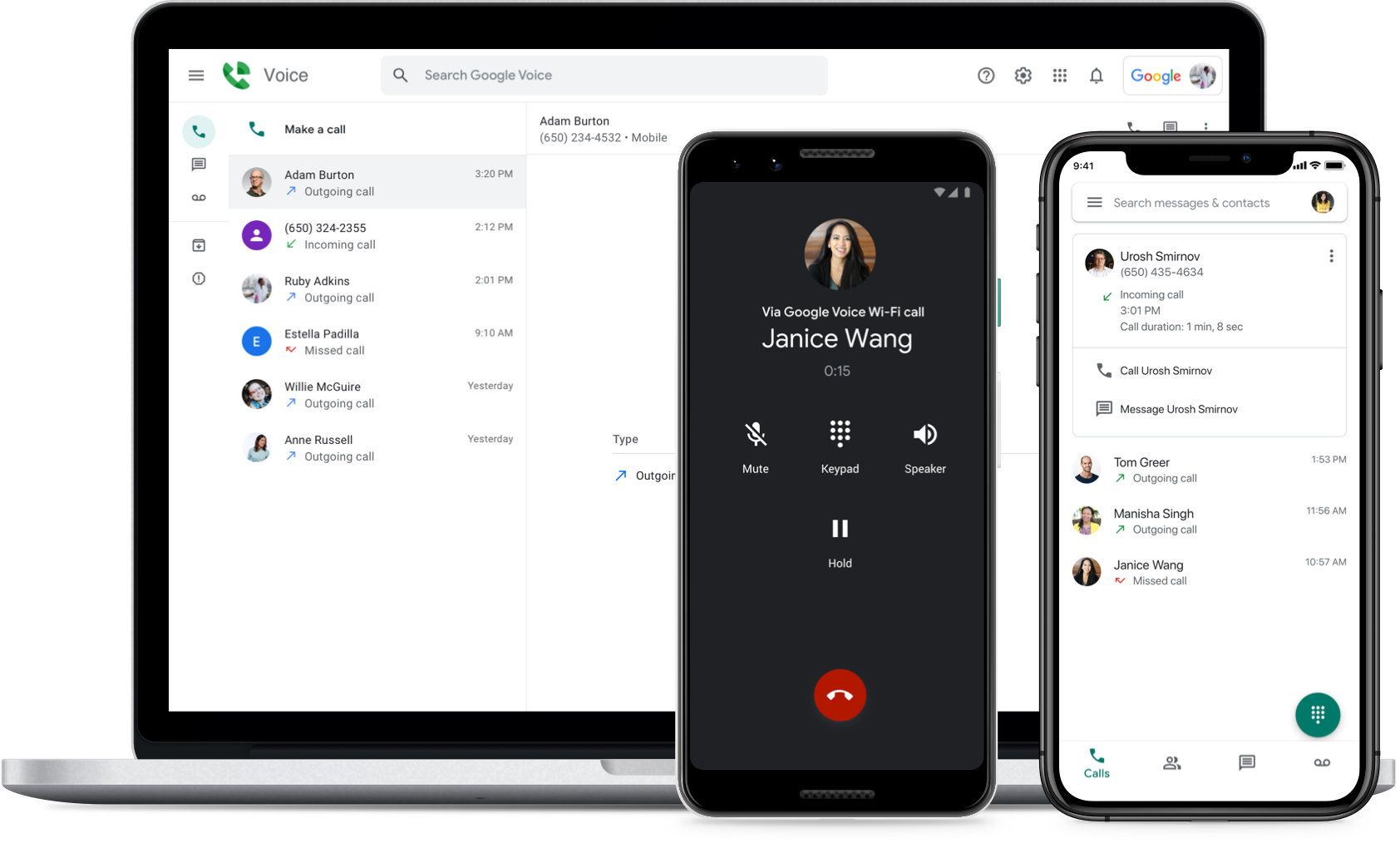Tartalomjegyzék
Kulcs elvitelek
- Az iPhone készülékek nem rendelkeznek beépített hívásrögzítési funkciókkal, hogy megfeleljenek a különböző országok törvényeinek.
- Használhatja a Google Voice-ot vagy egy harmadik féltől származó alkalmazást, például a TapeACall-t a telefonhívások rögzítésére, miután értesítette a másik felet.
- Egy másik lehetőség a hívások hangpostával történő rögzítése, amelyet a szolgáltatótól függően menthet a Fájlok alkalmazásba.
Az iPhone nem kínál beépített funkciót a telefonhívások rögzítésére. Ennek az az oka, hogy a telefonhívások rögzítésének jogszerűségére vonatkozó törvények országonként eltérőek. Szerencsére néhány megoldással továbbra is rögzítheti a telefonhívásokat iPhone-ján.
A hívás titkos rögzítése az iPhone-on jogi következményekkel járhat. Ha telefonhívást szeretne rögzíteni, a másik oldalon lévő személy beleegyezésére lesz szüksége, hogy elkerülje a bajba kerülést.
Hívások rögzítése iPhone-on alkalmazások nélkül
Valószínűleg ez a leggyorsabb és legegyszerűbb módja annak, hogy ingyenesen, alkalmazások fizetése nélkül rögzítsen telefonhívást iPhone-ján. A hang rögzítéséhez egy másik mikrofonnal rendelkező eszközre (például egy másik telefonra vagy táblagépre) lesz szüksége, hogy működjön. A kiváló minőségű felvételek érdekében az egyik legjobb podcast mikrofont is csatlakoztathatja számítógépéhez.
Feltéve, hogy csendes környezetben tartózkodik, és tudja iPhone-ja kihangosítóját használni, egyszerűen kihúzhatja:
Ha másik iPhone-t vagy iPadet használ a hívások rögzítésére, használhatja az Apple Hangjegyzetek alkalmazását. Ha azonban számítógépet használ, javasoljuk egy ingyenes hangszerkesztő és -rögzítő eszköz használatát, mint pl Vakmerőség. Tekintse meg az Audacity használatáról szóló útmutatónkat, ha még soha nem használta.
Rögzítse a bejövő iPhone-hívásokat a Google Voice segítségével
A Google Voice egy ingyenes VoIP (Voice over Internet Protocol) hívási szolgáltatás, amely ingyenes telefonszámot, hangpostafiókot, valamint belföldi (ingyenes) és nemzetközi (a Google Voice hívásdíjak). A telefonhívások rögzítésének lehetősége a Google Voice egyik előnye.
Mielőtt azonban ezt megtehetné, némi időt kell szánnia a szolgáltatás beállítására. Győződjön meg róla, hogy nem állít be vagy használ Voice for Google Workspace-fiókot vállalatánál vagy oktatási intézményénél. Ellenkező esetben a rögzítési funkció nem lesz elérhető. A Google Voice beállításának módja:
El kell végeznie egy utolsó lépést, mielőtt felveheti a hívásokat iPhone-ján. Nyissa meg a Google Voice webhely és jelentkezzen be Google-fiókjával. Kattintson a fogaskerék ikonra a jobb felső sarokban a Beállítások menü megnyitásához. Itt válassza ki a Hívások lehetőséget a bal oldalsávon, majd görgessen le, és kapcsolja be a Bejövő hívás opciókat.
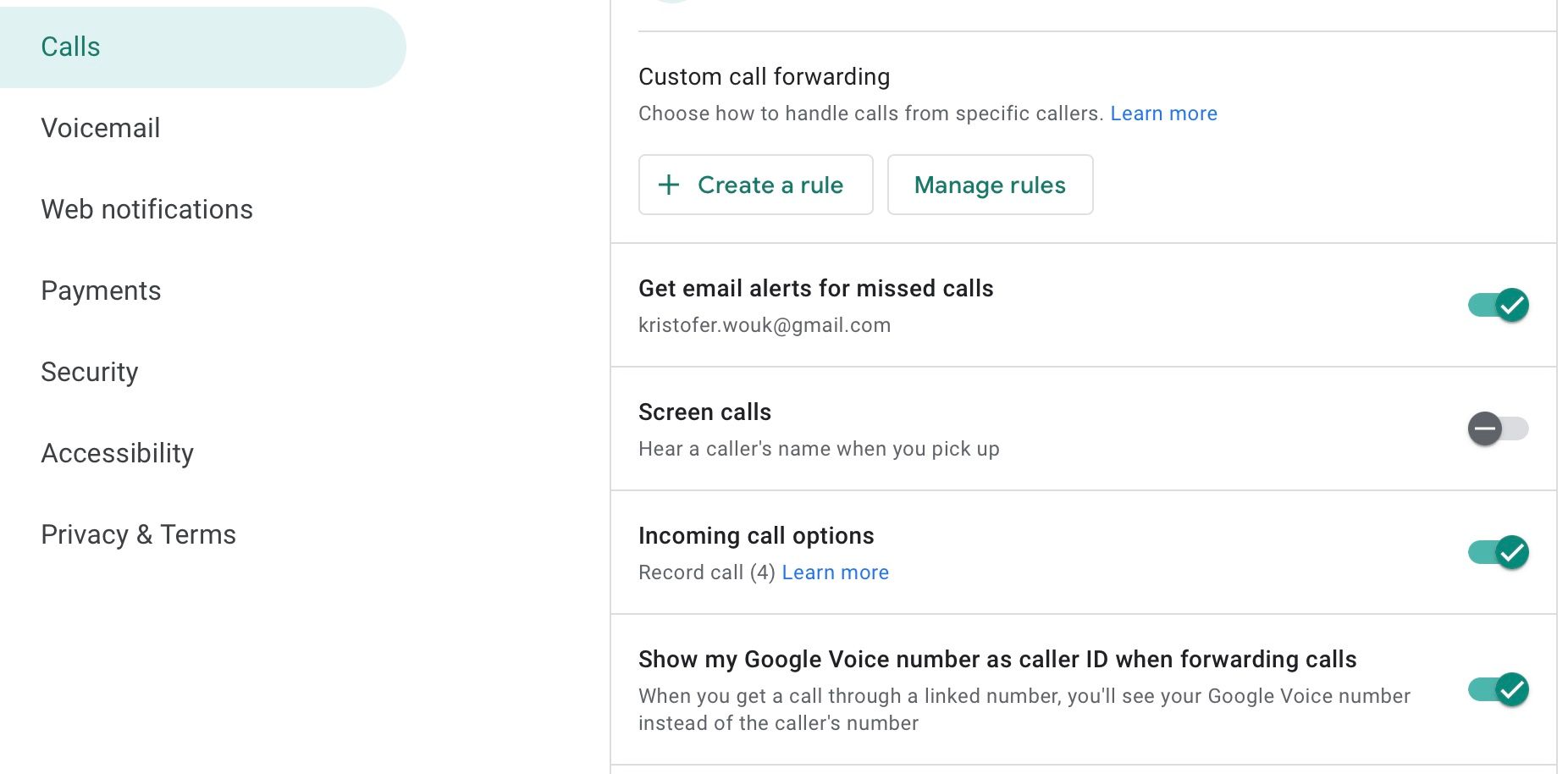
Amikor telefonhívást kap a Google Voice-fiókján keresztül, megnyomhatja az iPhone számbillentyűzet 4-es gombját a hívás rögzítésének megkezdéséhez. Amikor ezt megteszi, a Google értesíti a másik felet, hogy rögzítésre kerül. A felvételt a Google Voice postaládájában találja, ahonnan letöltheti megőrzés céljából.
Sajnos jogi és biztonsági megfontolások miatt nincs mód a kimenő telefonhívások rögzítésére iPhone-ján a Google Voice használatával.
Telefonhívások rögzítése iPhone-on harmadik féltől származó alkalmazás segítségével
Ha a telefonhívások rögzítésének régimódi módszere nem működik az Ön számára, akkor valószínűleg ideje egy harmadik féltől származó alkalmazáshoz fordulni. Ahogy a neve is sugallja, a TapeACall segítségével könnyedén rögzítheti telefonjáról a hívásokat.
Az alkalmazás nem ingyenes, de egyhetes ingyenes próbaverziót használhat az alkalmazás előfizetésére való feliratkozás után. Ha nem szeretné tovább használni az alkalmazást, mindenképpen mondja le az előfizetést a próbaidőszak lejárta előtt.
Amikor először nyitja meg az alkalmazást, végigvezeti néhány lépésen, beleértve egy szám beállítását, amelyet a TapeACall használ a hívások rögzítésére. Miután elvégezte a beállítást, készen kell állnia a hívások rögzítésére.
Nyissa meg az alkalmazást, és nyomja meg a piros Felvétel gombot alul a hívás rögzítésének megkezdéséhez. Innentől választhat, hogy kimenő vagy bejövő hívást rögzít-e. Ne felejtse el használni a Hívások egyesítése gombot a bejövő hívások rögzítéséhez.
Miután rögzítette a hívást, a hangfelvételt megtalálja a TapeACall Felvételek részében.
Rögzítse a hívásokat iPhone-on a hangposta használatával
Beállítottad már a hangpostát az iPhone-on? Egy klassz trükk segítségével rögzítheti a telefonhívásokat hangpostájába. Ez a végső módszer nagyban függ az iPhone-on használt szolgáltatótól.
Először is ellenőriznie kell, hogy a szolgáltatója lehetővé teszi-e a hangpostaüzenetek letöltését. Indítsa el a Telefon alkalmazást iPhone-ján, és koppintson a Hangposta fülre a jobb alsó sarokban. Ha megjelenik a hangpostaüzenetek listája, az nagyszerű! Letöltheti őket, és megőrizheti őket a készüléken későbbi lejátszási célokra.
Ha csak a Hangposta hívása opciót látja, akkor nem olyan szerencsés. Nem tudja majd letölteni a hangpostaüzeneteket. Előfordulhat azonban, hogy elmentheti őket szolgáltatója hangpostájába. Ez azt jelenti, hogy folytatnia kell a hangposta felhívását minden alkalommal, amikor le szeretné játszani az üzenetet.
Az üzenetek külső letöltéséhez használhatja a fent tárgyalt kihangosító módszert, hogy rögzítse a telefonhívást iPhone-ján. A szolgáltatótól függően kipróbálhat egy hasonló rögzítési módszert a hívásegyesítés és a hangposta használatával:
Most áttekintést kap arról, hogyan rögzíthet telefonhívást iPhone-ján. De ne feledje, hogy nem minden szolgáltató működik egyformán, és nem biztosít néhány lehetőséget az itt említett lehetőségek közül. Tehát próbáljon ki néhány rögzítési módot, amíg meg nem találja, hogy melyik a megfelelő az Ön számára.
A telefonhívások rögzítésének két legmegbízhatóbb módja az iPhone készüléken a kihangosító módszer használata vagy egy harmadik féltől származó alkalmazás fizetése, amely rögzíti a hívást. Mindenesetre mindig be kell szereznie a másik fél hozzájárulását a telefonhívások legális rögzítéséhez.